Kako postaviti upit u bazu podataka MS Access 2019

Naučite kako postaviti upite u Access bazi podataka uz jednostavne korake i savjete za učinkovito filtriranje i sortiranje podataka.
Word 2013 vam omogućuje da upišete svih 26 slova abecede. Uz druge posebne znakove - plus, brojeve od 1 do 9 i 0, mnoštvo simbola i interpunkcijskih stvari, to je puno za tipkati.
Neki autori cijeli život tkaju te likove u tapiseriju teksta dosad neviđenu u povijesti književnosti. Kao da to nije dovoljno, možete posipati još više znakova u svoj dokument, začinivši ga poput češnjaka u salati.
Dva jedinstvena znaka u dokumentu su razmak i crtica. Ovi znakovi su posebni jer Word koristi bilo koji od njih za prelamanje retka teksta: razmak dijeli liniju između dvije riječi, a crtica (pomoću hifene) dijeli redak između slogova riječi.
Ponekad, međutim, ne želite da red bude podijeljen razmakom ili crticom. Na primjer, podijeliti telefonski broj je loše - želite da telefonski broj ostane netaknut. Možda ćete poželjeti imati dvije riječi koje su razdvojene razmakom da se zalijepe zajedno kao ljepilo. Za ta vremena potrebni su vam nesalomljivi likovi.
Kako biste spriječili da znak crtice prekine redak, pritisnite Ctrl+Shift+- (crtica).
Kako biste spriječili da znak razmaknice prekine redak, pritisnite Ctrl+Shift+razmaknica.
U oba slučaja, u tekst se umeće znak bez prekida. Word ne prekida redak teksta kada koristite jedan od ovih posebnih znakova.
Jedini način da razlučite ima li vaš dokument razmak ili crticu je korištenje naredbe Prikaži/sakrij na kartici Početak. (To je gumb simbola ¶.) Kôd za neprekidnu crticu je okvir sa sićušnim upitnikom u njemu. Šifra za neprekidni razmak je simbol stupnja.
Možete biti dosadni i tipkati deja vu ili biti fensi i tipkati déjà vu ili café ili rezime. Vaši će čitatelji misliti da znate svoje stvari, ali ono što stvarno znate je kako koristiti Wordove dijakritičke prefiksne tipke.
Dijakritički simboli pojavljuju se iznad određenih slova u stranim jezicima i u stranim riječima posuđenim (ukradenim, stvarno) na engleskom. Da biste stvorili dijakritički znak u Wordu, pritisnite posebnu kombinaciju tipke Control. Kombinacija tipki koju pritisnete donekle predstavlja dijakritički znak koji vam je potreban, kao što je Ctrl+' za stvaranje dijakritičke. Nakon kombinacije tipke Ctrl slijedi znak koji treba novi "šešir".
| Prefiks ključ | Proizvedeni likovi |
|---|---|
| Ctrl+' | á é í ó ú |
| Ctrl+` | à è ì ò ù |
| Ctrl+, | ç |
| Ctrl+@ | å |
| Ctrl+: | ä ë ï ö ü |
| Ctrl+^ | â ê î ô û |
| Ctrl+~ | ã õ ñ |
| Ctrl+/ | ø |
Na primjer, da biste umetnuli é u dokument, pritisnite Ctrl+', a zatim upišite slovo E. Veliko slovo E daje É, a malo e é. Ima smisla jer je ' (apostrof) u biti znak koji dodajete samoglasniku.
Svakako zabilježite razliku između apostrofa (ili kvačice ) i stražnje kvačice, ili naglasnog groba. Apostrof (') nalazi se pored tipke Enter na tipkovnici. Povratna kvačica (`) nalazi se ispod tipke Esc.
Za kombinacije tipki Ctrl+@, Ctrl+:, Ctrl+^ i Ctrl+~ također morate pritisnuti tipku Shift, koja je ionako potrebna za stvaranje simbola @, :, ^ ili ~ koji se nalaze na vašoj tipkovnici. Stoga je Ctrl+~ zapravo Ctrl+Shift+`. Drzi to na umu.
Wordova značajka AutoCorrect je osposobljena da poznaje neke posebne znakove. Na primjer, kada tipkate café, Word automatski zalijepi taj glas preko e.
Izbornik Simbol nalazi se u grupi Simboli na kartici Umetanje. Klikom na naredbeni gumb Simbol prikazuju se neki popularni ili nedavno korišteni simboli. Odabir simbola s izbornika umeće poseban simbol izravno u tekst.
Odabirom Više simbola s izbornika Simbol prikazuje se dijaloški okvir Simbol. Odaberite ukrasni font, kao što je Wingdings, iz izbornika Font da biste vidjeli čudne i neobične znakove. Da biste vidjeli raspon onoga što je moguće s normalnim tekstom, odaberite (normalan tekst) s padajućeg popisa Font. Koristite padajući popis Podskup da vidite još više simbola i slično.
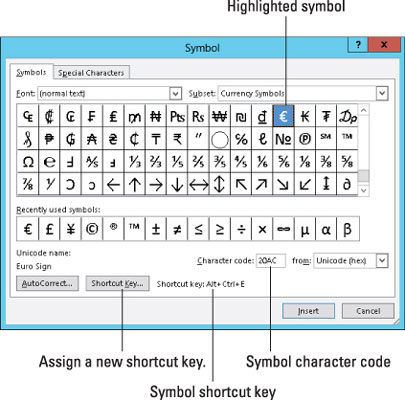
Da biste zalijepili znak u svoj dokument iz dijaloškog okvira Simbol, odaberite simbol i kliknite gumb Umetni.
Morate kliknuti gumb Odustani kada završite s korištenjem dijaloškog okvira Simbol.
Kliknite gumb Umetni jednom za svaki simbol koji želite umetnuti. Kada stavljate tri Σ (sigma) simbola u svoj dokument, morate locirati taj simbol na mreži, a zatim tri puta kliknuti gumb Umetni.
Neki simboli imaju tipke prečaca. Pojavljuju se na dnu dijaloškog okvira Simbol. Na primjer, prečac za simbol stupnja (°) je Ctrl+@, razmaknica — pritisnite Ctrl+@ (zapravo, Ctrl+Shift+2), a zatim upišite razmak. Na taj način dobivate simbol stupnja.
Simbole možete umetnuti tako da upišete šifru znaka simbola, a zatim pritisnete kombinaciju tipki Alt+X. Na primjer, kod znakova za Σ (sigma) je 2211: Upišite 2211 u svoj dokument, a zatim pritisnite Alt+X. Broj 2211 magično se pretvara u znak Σ.
Naučite kako postaviti upite u Access bazi podataka uz jednostavne korake i savjete za učinkovito filtriranje i sortiranje podataka.
Tabulatori su oznake položaja u odlomku programa Word 2013 koje određuju kamo će se točka umetanja pomaknuti kada pritisnete tipku Tab. Otkrijte kako prilagoditi tabulatore i optimizirati svoj rad u Wordu.
Word 2010 nudi mnoge načine označavanja i poništavanja odabira teksta. Otkrijte kako koristiti tipkovnicu i miš za odabir blokova. Učinite svoj rad učinkovitijim!
Naučite kako pravilno postaviti uvlaku za odlomak u Wordu 2013 kako biste poboljšali izgled svog dokumenta.
Naučite kako jednostavno otvoriti i zatvoriti svoje Microsoft PowerPoint 2019 prezentacije s našim detaljnim vodičem. Pronađite korisne savjete i trikove!
Saznajte kako crtati jednostavne objekte u PowerPoint 2013 uz ove korisne upute. Uključuje crtanje linija, pravokutnika, krugova i više.
U ovom vodiču vam pokazujemo kako koristiti alat za filtriranje u programu Access 2016 kako biste lako prikazali zapise koji dijele zajedničke vrijednosti. Saznajte više o filtriranju podataka.
Saznajte kako koristiti Excelove funkcije zaokruživanja za prikaz čistih, okruglih brojeva, što može poboljšati čitljivost vaših izvješća.
Zaglavlje ili podnožje koje postavite isto je za svaku stranicu u vašem Word 2013 dokumentu. Otkrijte kako koristiti različita zaglavlja za parne i neparne stranice.
Poboljšajte čitljivost svojih Excel izvješća koristeći prilagođeno oblikovanje brojeva. U ovom članku naučite kako se to radi i koja su najbolja rješenja.








